Met de Google Home-app kun je al je smarthome-apparaten tegelijkertijd bedienen. Met spraakopdrachten bedien je al je apparaten, inclusief je Android TV. Als je Android TV-afstandsbediening niet werkt, kun je de Google Home-app gebruiken als je slimme afstandsbediening om je Android TV te bedienen.
Maar als uw Android TV niet wordt weergegeven in de Google Home-app, vindt u hier enkele werkende oplossingen voor iPhone en Android om u te helpen dit probleem op te lossen.
1. Controleren of Chromecast werkt
Chromecast verbindt uw Android TV met de Google Home-app zodat u uw foto’s, video’s en muziek vanaf uw iPhone of Android kunt casten. Dus als uw Android TV niet kan worden gevonden in de Google Home-app, moet u beginnen met controleren of Chromecast werkt of niet.
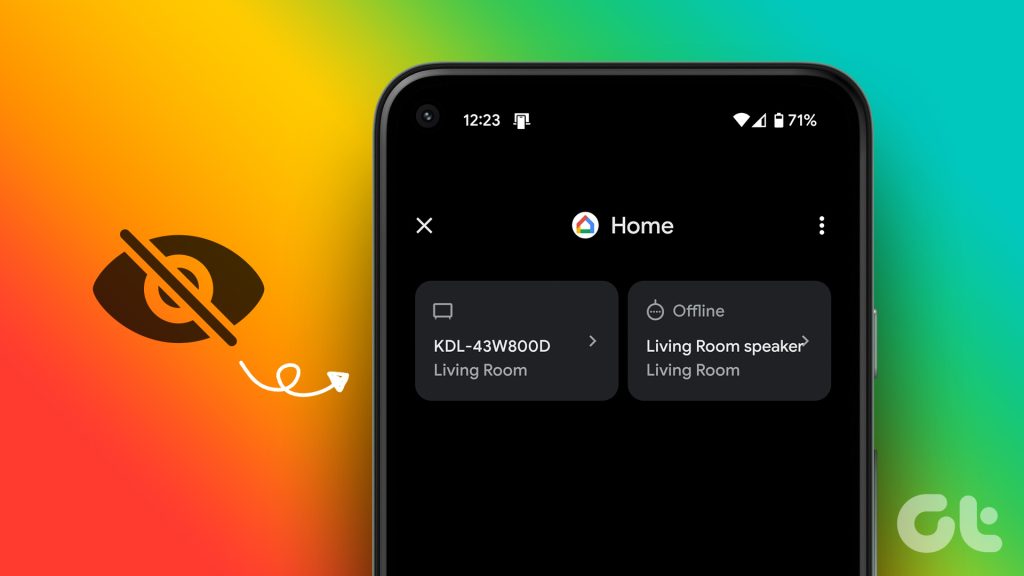
Stap 1: Klik op uw Android TV op het tandwielpictogram voor Instellingen in de rechterbovenhoek.
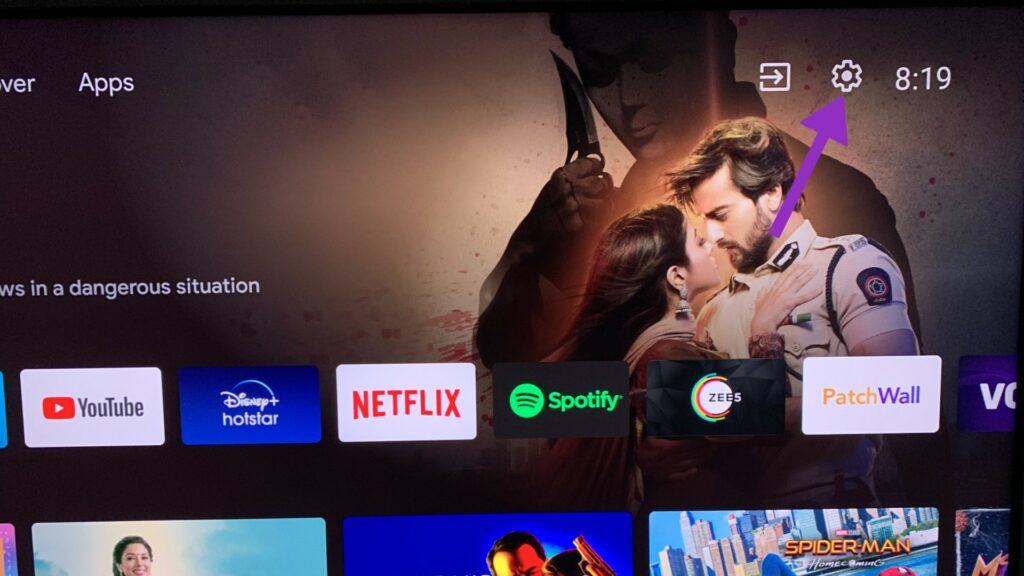
Stap 2: Scrol omlaag en selecteer Apps.

Stap 3: Selecteer Alle apps bekijken.
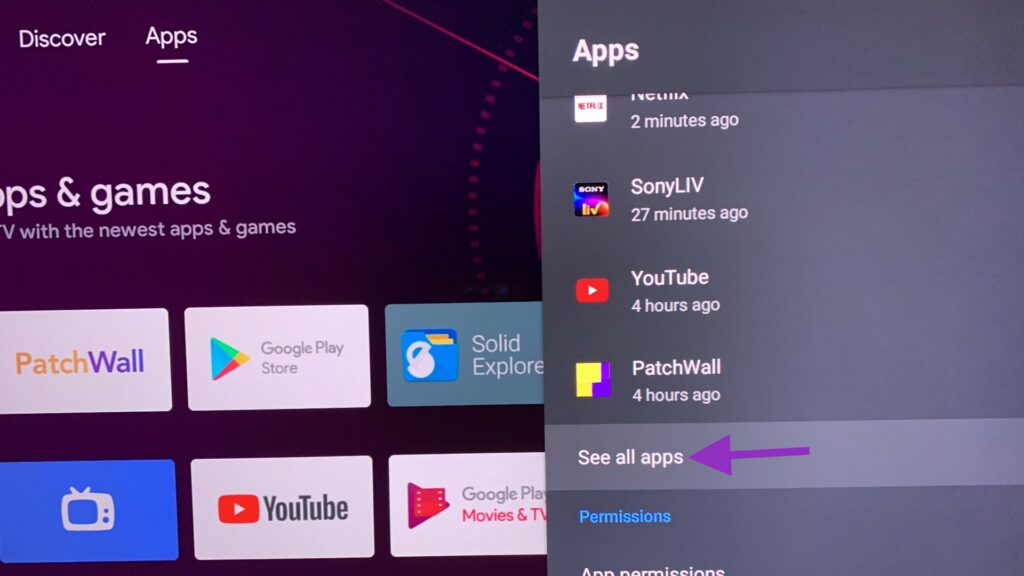
Stap 4: Scrol omlaag en selecteer Systeemapps tonen.
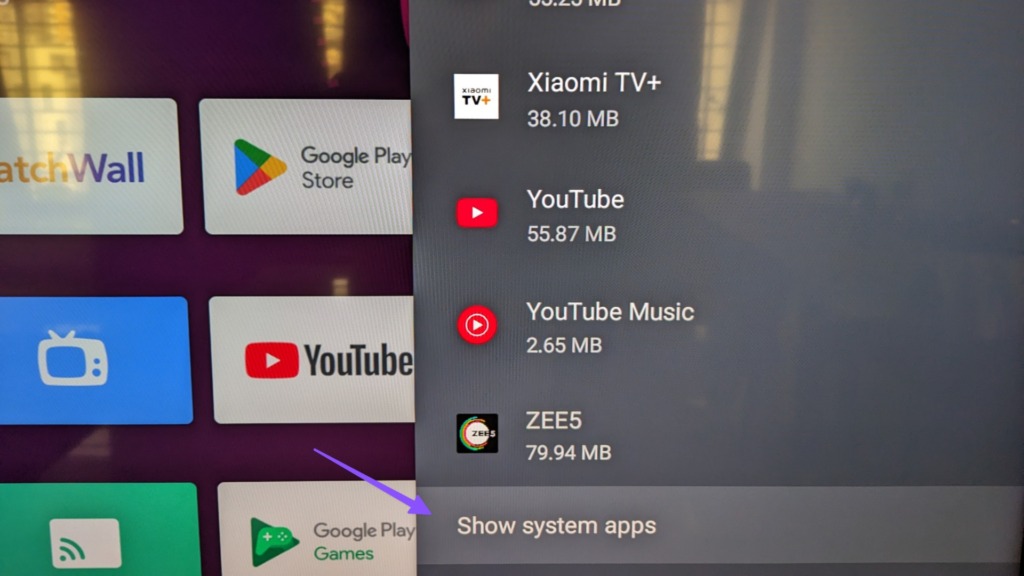
Stap 5: Open Chromecast ingebouwd.
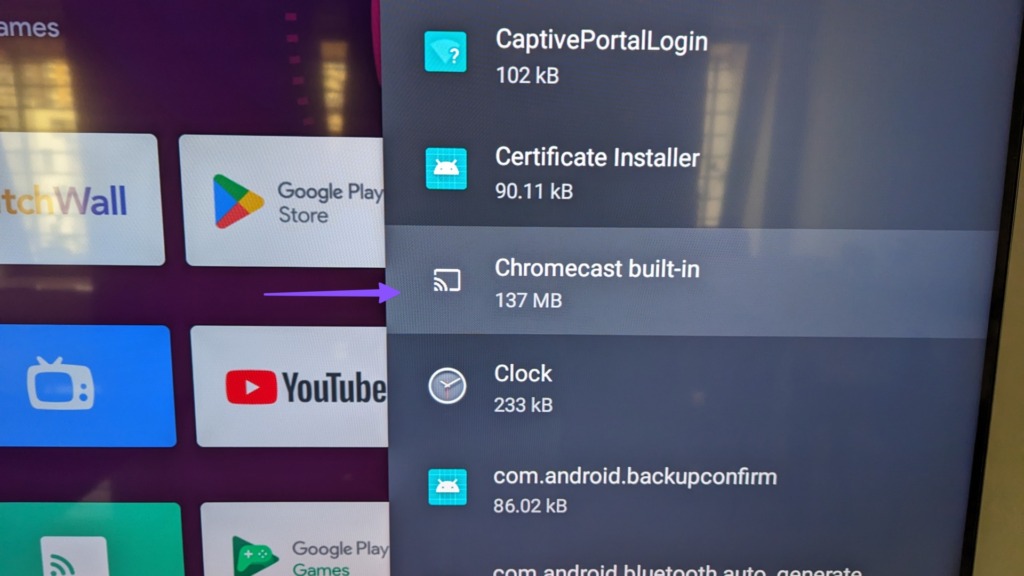
Stap 6: Controleer of deze is ingeschakeld. Zo niet, tik dan op Uitgeschakeld om het in te schakelen.
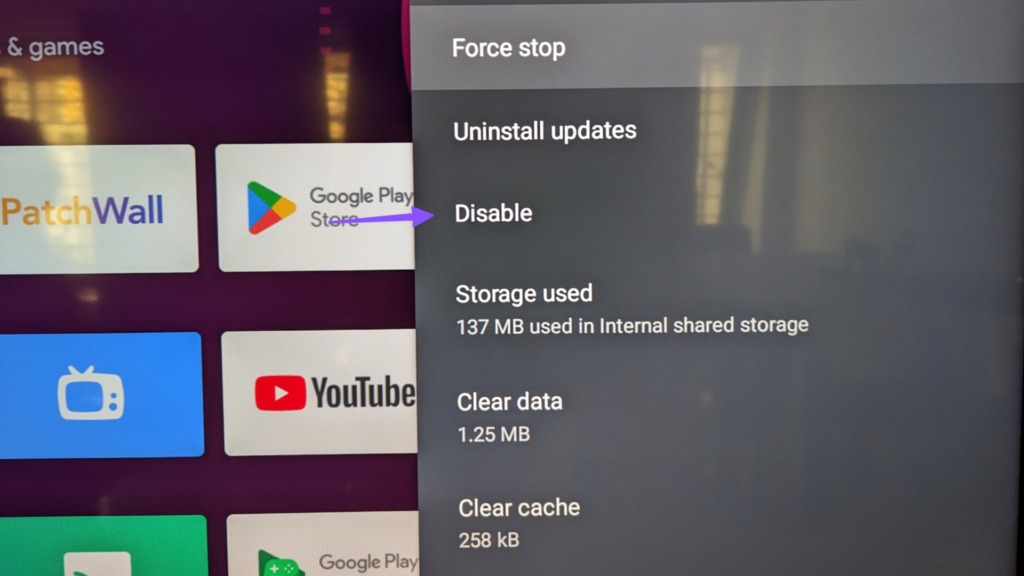
Als u een fysiek Chromecast USB-apparaat heeft, controleert u of dit correct is aangesloten op uw Android TV.
2. Controleer je internetverbinding
Je hebt een sterke internetverbinding nodig om al je slimme apparaten aan te sluiten en verschillende functies van de Google Home-app te gebruiken. Dus we raden aan om je internetsnelheid te controleren. Als je een dual-band router hebt, kun je overschakelen naar een 5 GHz frequentieband voor betere internetsnelheden. Maar dat biedt betere snelheden en minder dekking-wat betekent dat je dichter bij de router moet blijven.
3. Controleren of u hetzelfde Google-account gebruikt
U kunt Google Home alleen met meerdere apparaten verbinden als ze allemaal hetzelfde Google-account gebruiken. Dus als de Google Home-app nog steeds geen verbinding kan maken met je Android TV, moet je controleren welk Google-account je Android TV gebruikt. Hier is hoe.
Stap 1: Open Instellingen op uw Android TV.
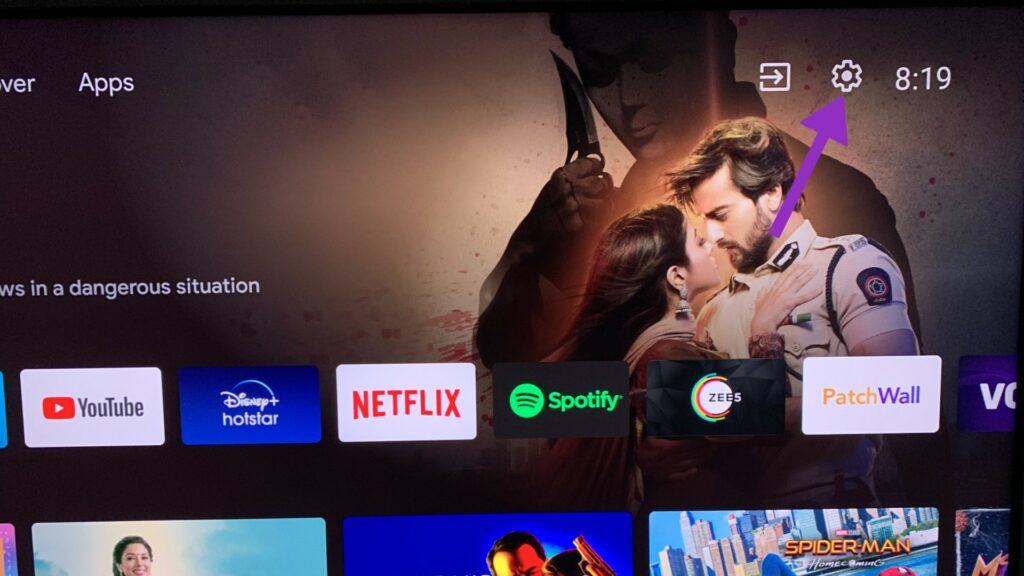
Stap 2: Selecteer Account en log in.

Controleer welk Google-account je gebruikt op je Android TV. Zorg er vervolgens voor dat u bent ingelogd met hetzelfde account in de Google Home-app.
4. Uw Android TV opnieuw toevoegen
Als u hetzelfde Google-account gebruikt, maar uw Android TV nog steeds niet wordt weergegeven, kunt u deze verwijderen en opnieuw toevoegen in de Google Home-app. De stappen blijven hetzelfde voor zowel Android als iPhone.
Stap 1: Open de Google Home-app op je Android of iPhone.
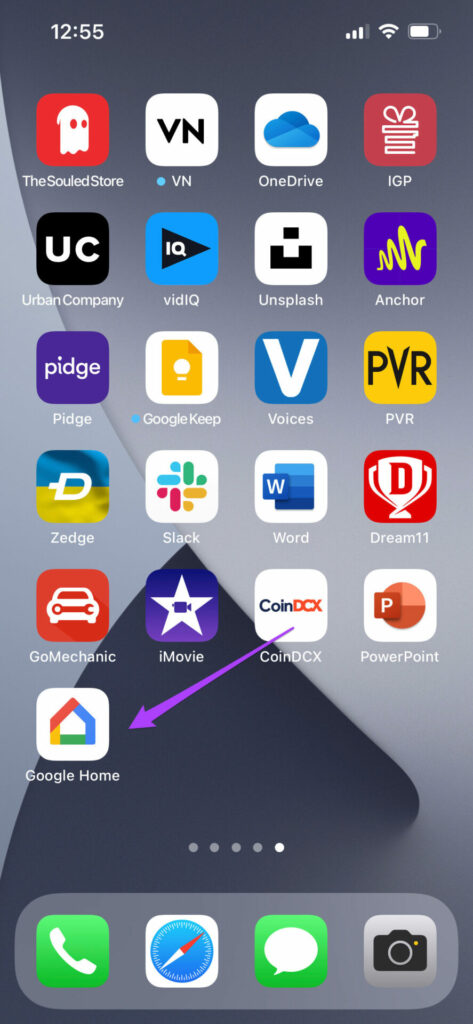
Stap 2: Tik op uw Android TV-pictogram.
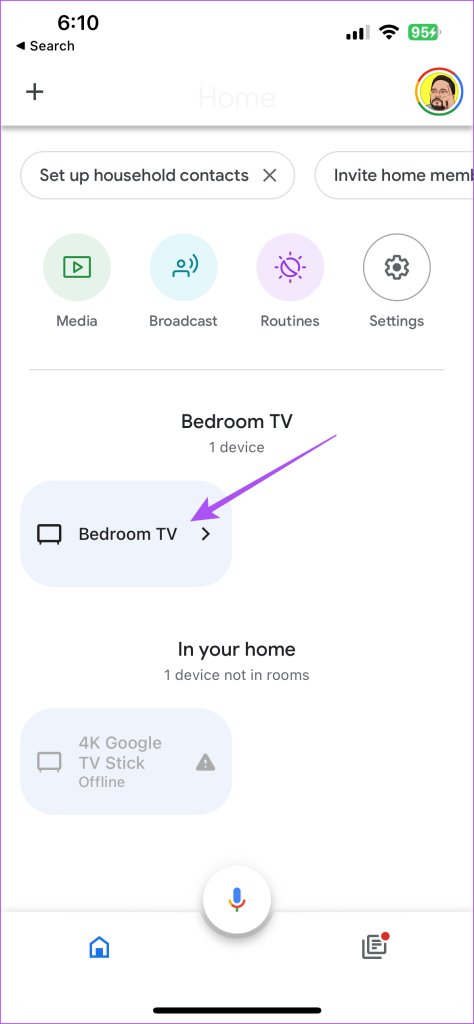
Stap 3: Tik op het pictogram Instellingen in de rechterbovenhoek.
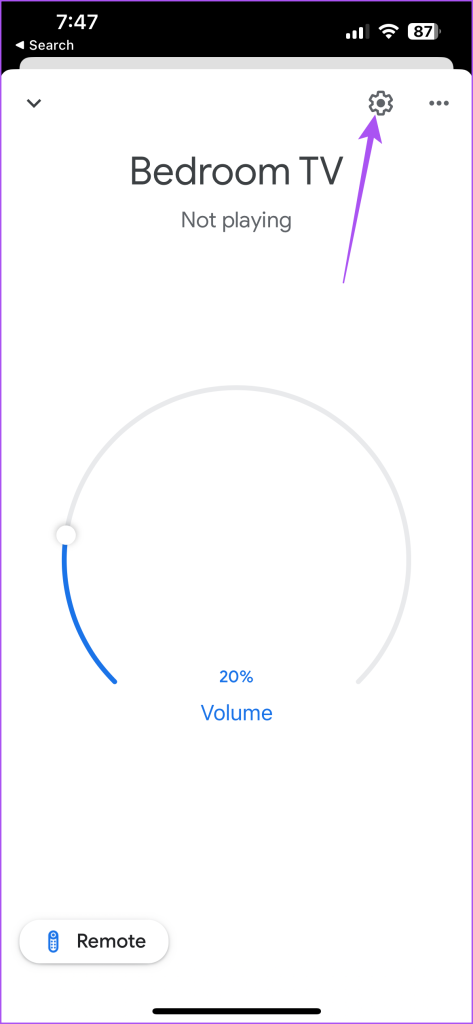
Stap 4: Selecteer Apparaat verwijderen.
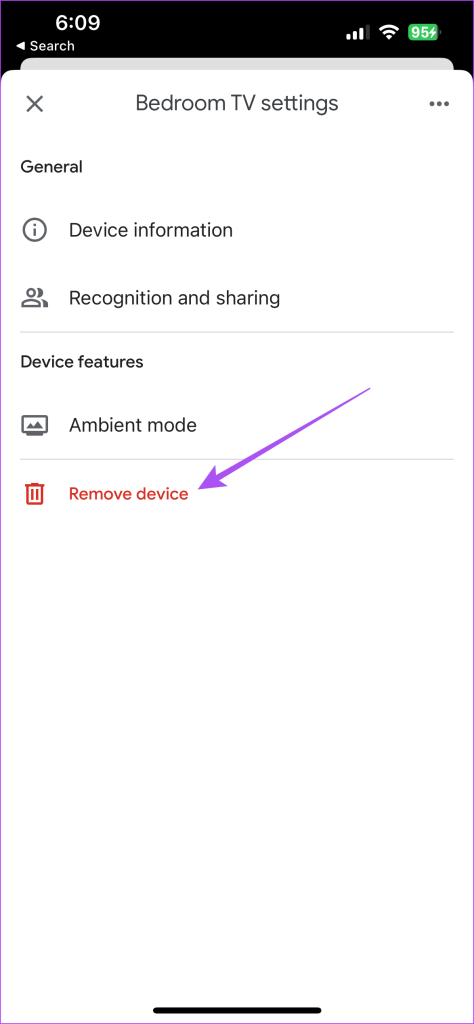
Stap 5: Tik nogmaals op Verwijderen om te bevestigen.
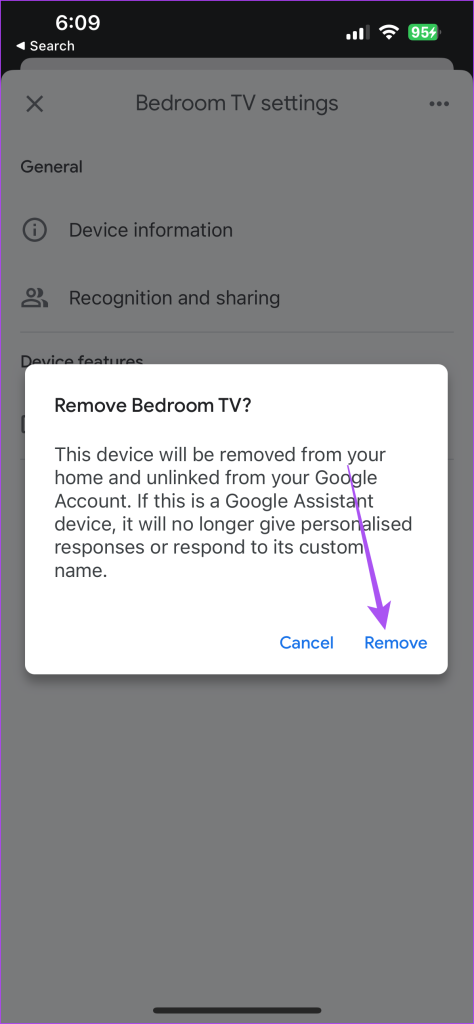
Stap 6: Tik op het pluspictogram in de linkerbovenhoek.
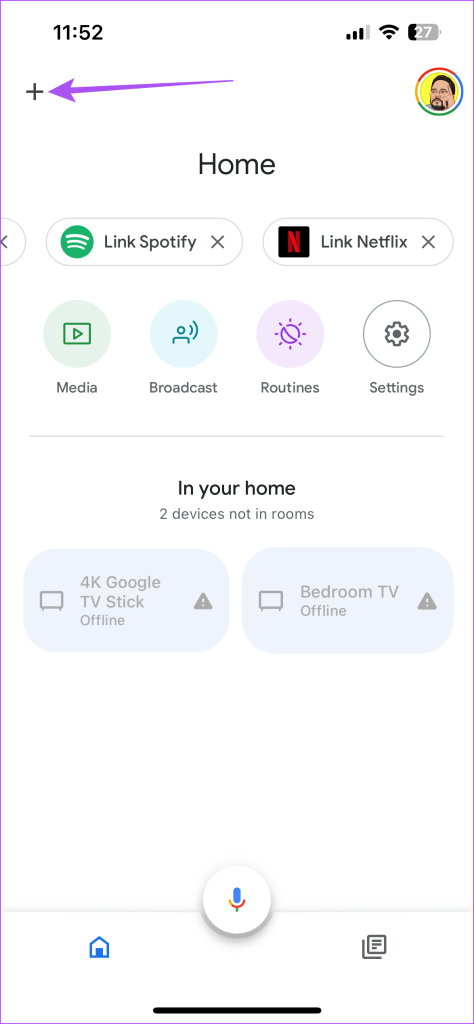
Stap 7: Selecteer Nieuw apparaat toevoegen.
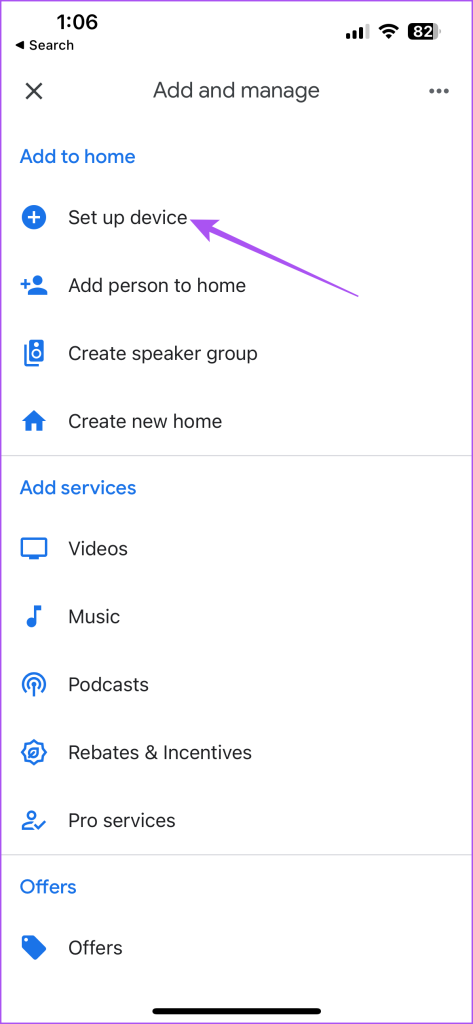
Volg de stappen op het scherm om uw Android TV opnieuw toe te voegen. Controleer daarna of het probleem is opgelost.
5. Locatietoestemming inschakelen voor Google Home
De Google Home-app heeft uw locatietoegang nodig voor het detecteren en verbinden met smarthome-apparaten. Hier leest u hoe u locatietoestemming voor de Google Home-app kunt controleren en inschakelen.
Op Android
Stap 1: Druk lang op het pictogram van de Google Home-app en tik op App-info.
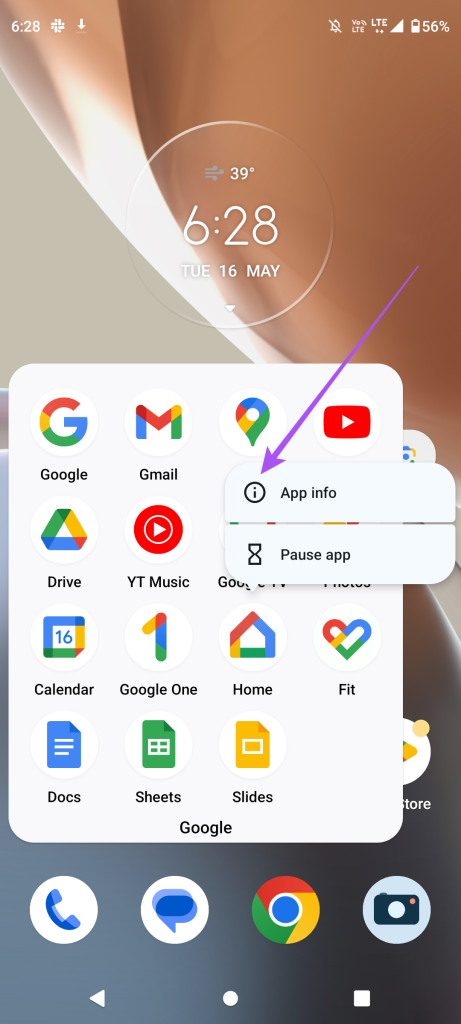
Stap 2: Selecteer Rechten.
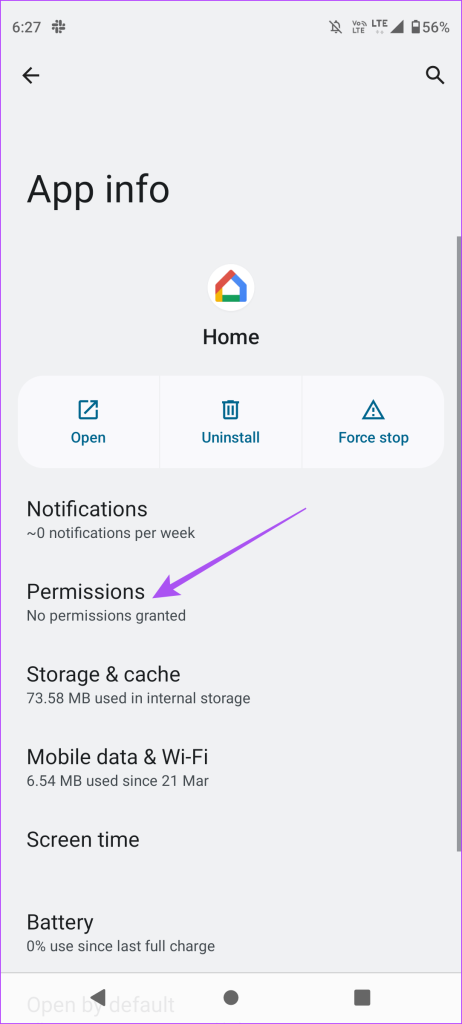
Stap 3: Tik op Locatie.
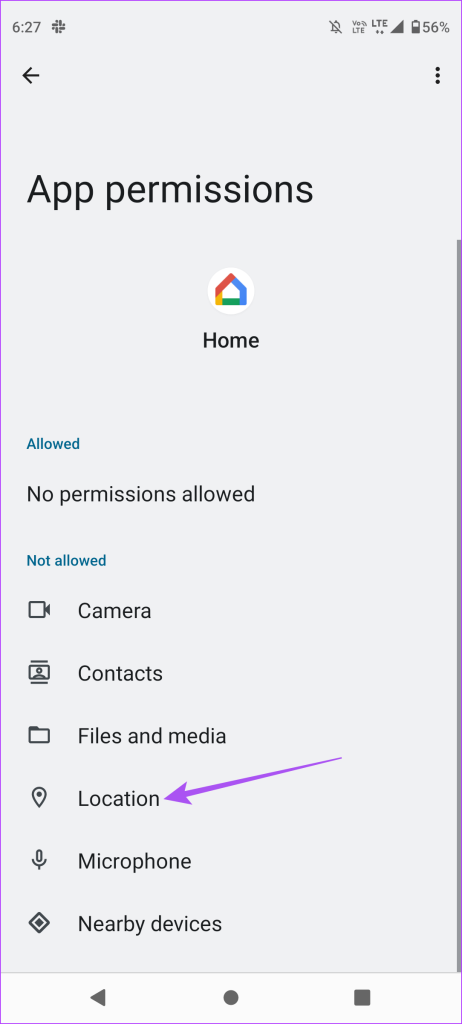
Stap 4: Schakel locatietoegang in voor de app.
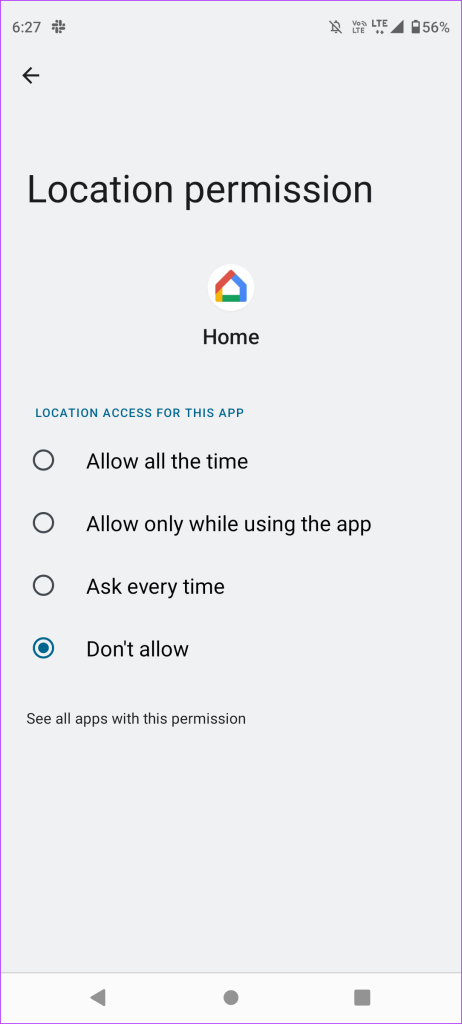
Stap 5: Sluit App Info en controleer of het probleem is opgelost.
Op iPhone
Stap 1: Open Instellingen op je iPhone.
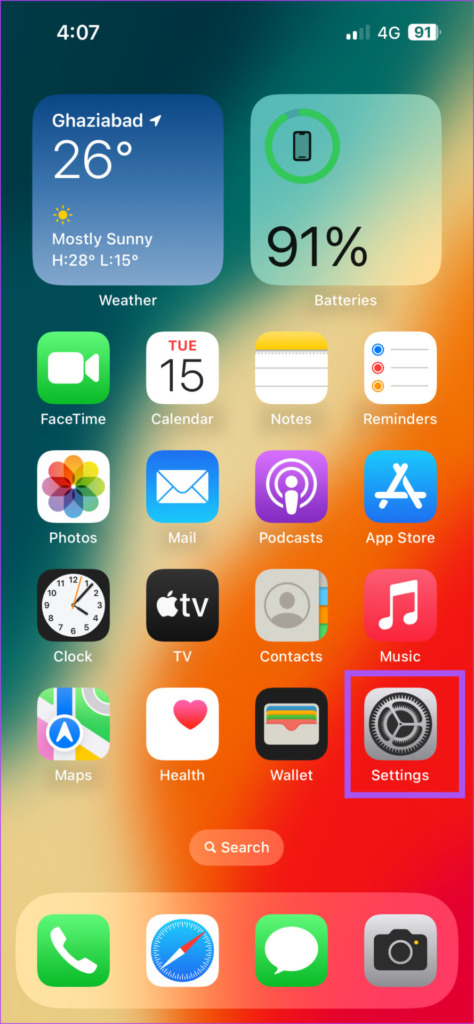
Stap 2: Scrol omlaag en tik op Google Home.
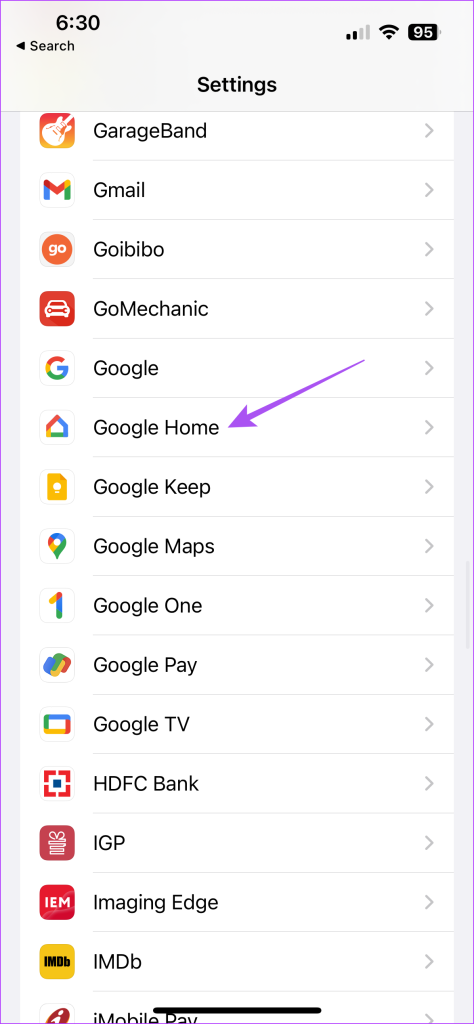
Stap 3: Tik op Locatie.
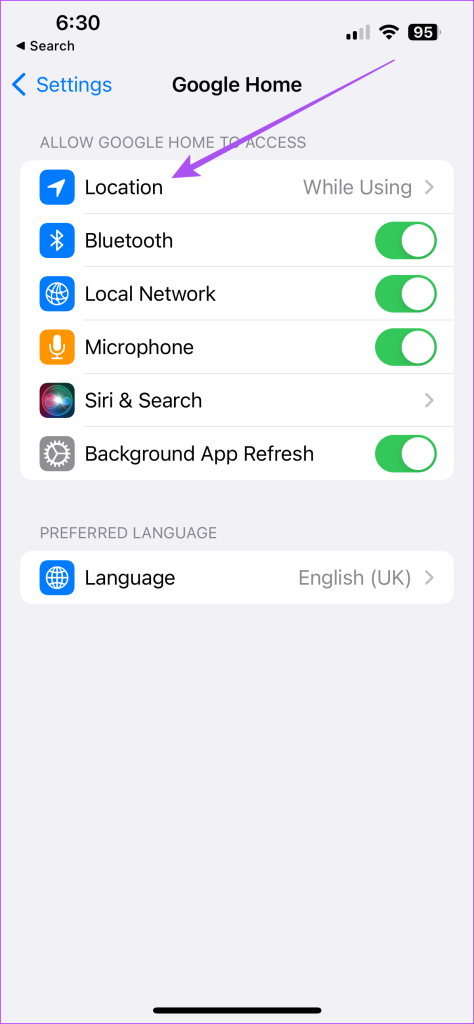
Stap 4: Schakel locatietoegang in.
Tik ook op de schakelaar naast Precise Location om deze in te schakelen.
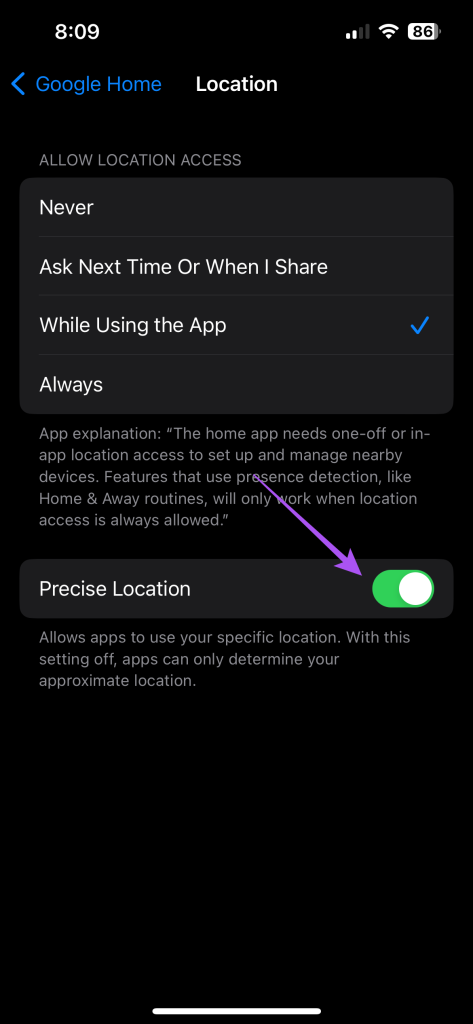
Stap 5: Sluit Instellingen en controleer of het probleem is opgelost.
6. App Refresh op de achtergrond inschakelen (iPhone)
App Refresh op de achtergrond zorgt ervoor dat de inhoud van de app up-to-date blijft terwijl de app op de achtergrond op uw iPhone draait. Hier leest u hoe u kunt controleren of Verversen van app op de achtergrond is ingeschakeld voor Google Home.
Stap 1: Open Instellingen op je iPhone.
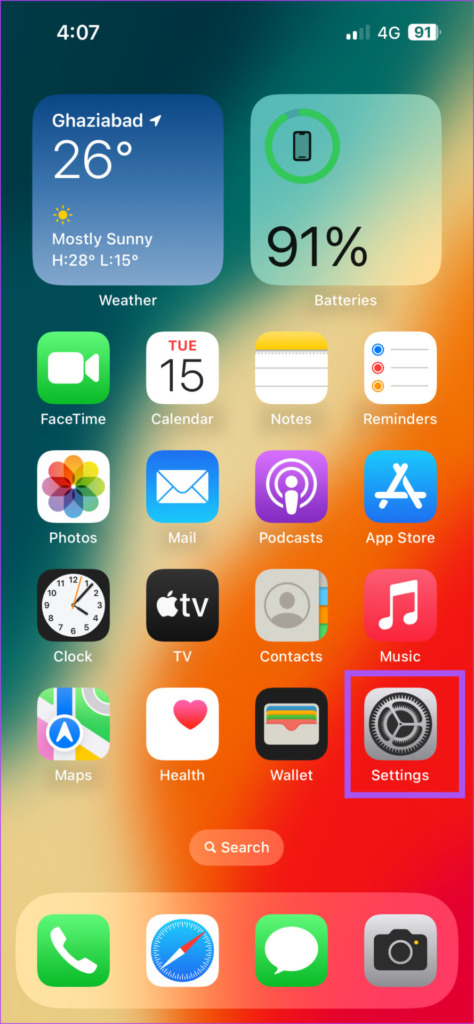
Stap 2: Scrol omlaag en tik op Google Home.
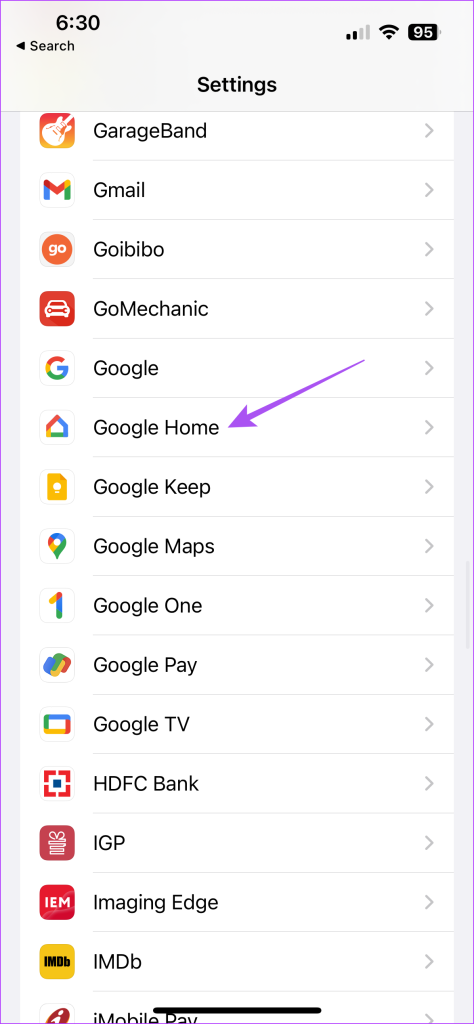
Stap 3: Tik op de schakelaar naast Ververs apps op de achtergrond om deze in te schakelen, als dit nog niet eerder was ingeschakeld.
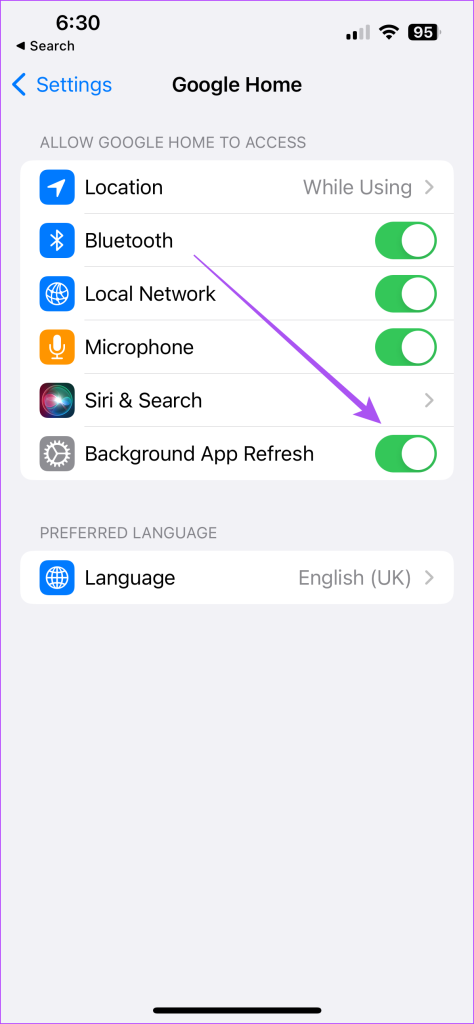
Stap 4: Sluit Instellingen en controleer of het probleem is opgelost.
7. Onbeperkt gegevensgebruik inschakelen (Android)
Als u Databesparing op uw Android-telefoon gebruikt, kan dit verbindingsproblemen tussen uw Android TV en Google Home veroorzaken. Hier leest u hoe u de Google Home-app kunt uitsluiten van deze instelling.
Stap 1: Druk lang op het pictogram van de Google Home-app en tik op App-info.
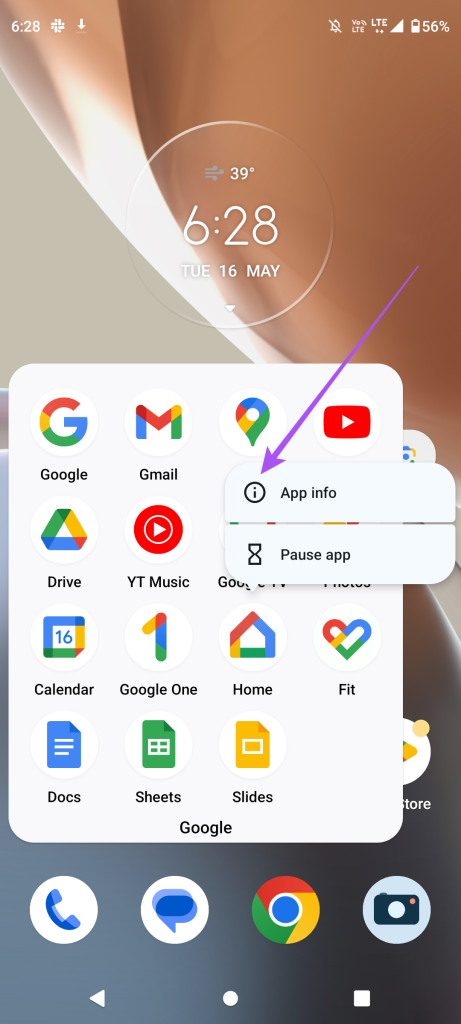
Stap 2: Tik op Mobiele data en Wi-Fi.
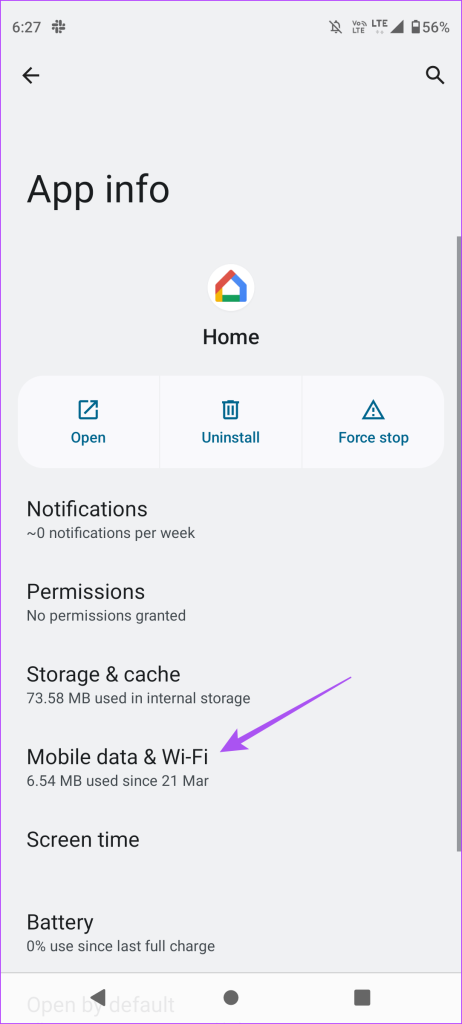
Stap 3: Tik op de schakelaar naast Onbeperkt datagebruik om dit in te schakelen.
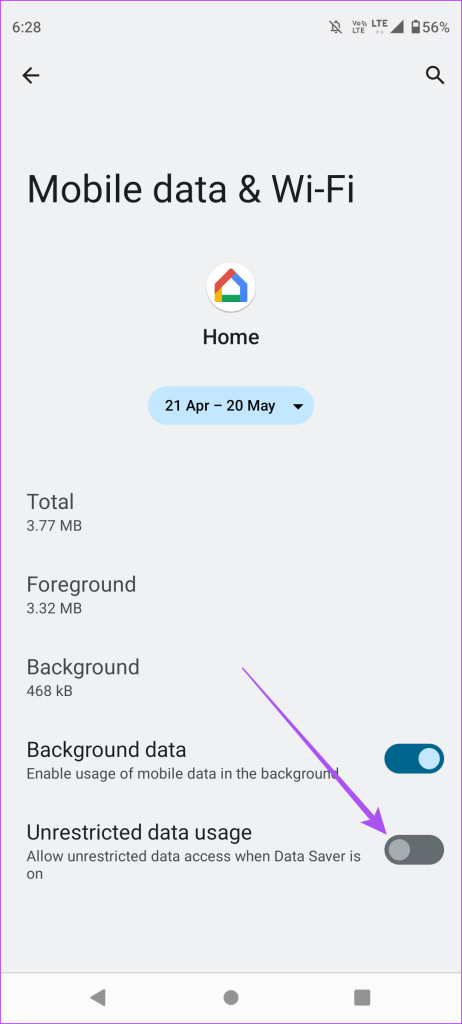
Stap 4: Sluit App Info en controleer of het probleem is opgelost.
8. Android TV resetten
U kunt uw Android TV resetten als deze nog steeds niet wordt weergegeven in de Google Home-app. Houd er rekening mee dat deze stap al uw apps en gegevens van uw Android TV zal wissen. U moet zich opnieuw aanmelden bij uw Google-account. U kunt ons bericht raadplegen voor meer informatie over het resetten van uw Android TV.
9. Update Google Home-app
Het laatste redmiddel is het updaten van de versie van de Google Home-app op je iPhone of Android. Hierdoor wordt de app vrij van bugs of glitches die dit probleem veroorzaken.
Google Home bijwerken op iPhone
Bijwerken Google Home op Android
Android TV bedienen met Google Home
Deze oplossingen zouden het probleem moeten oplossen dat uw Android TV niet wordt weergegeven op Google Home. Je kunt ons bericht ook lezen als je de foutmelding’Kon niet communiceren met Google Home’tegenkomt.